ScreenFlow-anmeldelse: Utforsk den generelle anmeldelsen og de 5 beste alternativene
ScreenFlow, et skjermopptakerverktøy for Mac, er kjent for sine støttede utmerkede funksjoner. Men kunne dette skjermopptaksverktøyet oppnå behovene og ønskene til hver skjermopptaksprosess? Den eneste måten å finne det ut på er ved å lese dette innleggets generelle anmeldelse av ScreenFlow, med funksjoner, funksjonalitet, fordeler og ulemper. I tillegg samler den også de 5 beste alternativene til ScreenFlow for Mac! Begynn å utforske dem nå!
Guideliste
Del 1: Gjennomgang av ScreenFlow Del 2: 5 Alternativer ScreenFlow på Windows og Mac Del 3: Vanlige spørsmål om ScreenFlowDel 1: Gjennomgang av ScreenFlow
Oversikt over skjermflyt
Før vi utforsker ScreenFlows utmerkede funksjoner, funksjonalitet, fordeler og ulemper, la oss først diskutere oversikten. ScreenFlow av Telestream er laget for å ta opp alle aktiviteter på skjermen på Mac. Den støtter ulike skjermopptaksmoduser, for eksempel skjerm, kamera (webkamera) og mikrofon. I tillegg kan du også redefinere opptakene dine ved å bruke de innebygde videoredigeringsfunksjonene. Videre kan du også umiddelbart dele opptakene dine på ulike plattformer, nettsider eller skylagring.
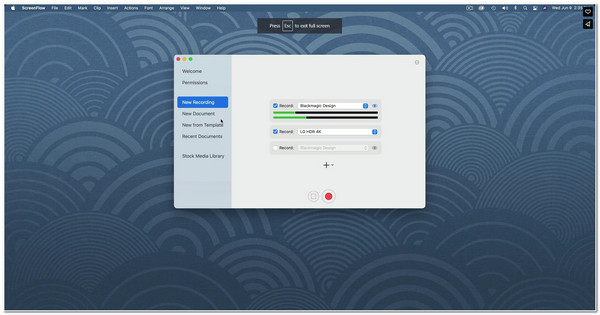
Funksjoner og funksjoner til ScreenFlow for Mac
- Støtt Skjermopptaker funksjon - Denne funksjonen lar deg ta opp skjermen på Mac-en eller en iOS-enhet med webkameraet og mikrofonen med høy kvalitet.
- Tilby a Library of Stock Media - Dette lagermediet består av bilder, lyd og videoklipp som du kan bruke som et tilleggselement til opptakene dine.
- Infundert med Kraftig videoredigering verktøy - Dette verktøyet er gjort tilgjengelig for å omdefinere videoen din ved å bruke overganger, tekst- og videoanimasjoner, merknader, bevegelig grafikk, stiler, maler, etc.
- Integrert med ulike Sosiale medieplattformer - ScreenFlow støtter direkte publisering til ulike plattformer, inkludert YouTube, Vimeo, Wistia, etc., for å dele opptakene dine.
Dette er bare et glimt av disse ScreenFlow for Mac-funksjonene og -funksjonene. Med disse funksjonene kan du se hvor kraftig dette verktøyet er. Den viser at den er laget for å fange Mac-skjermen din og lar deg slippe kreativiteten løs ved å omdefinere den ved hjelp av den innebygde videoredigereren. Den støtter også opptak av iOS-enhetens skjerm, og overgår andre skjermopptakerverktøy i dag. Dessuten er den også integrert med sosiale medieplattformer for umiddelbar deling og publisering.
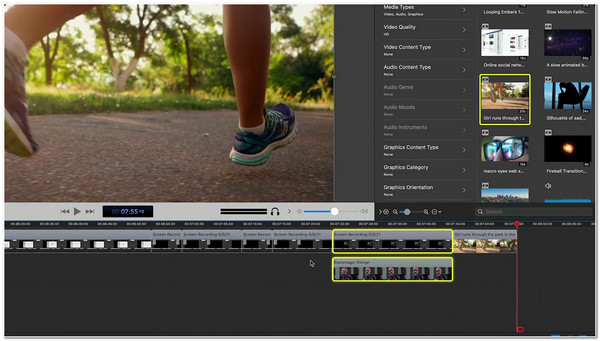
Fordeler og ulemper med ScreenFlow
- Fordeler
- Den kommer med et intuitivt grensesnitt for nybegynnere og eksperter.
- ScreenFlow støtter iOS-skjermopptak.
- Den er rik på kraftige videoredigeringsfunksjoner.
- Den tilbyr ulike mediefiler på det innebygde biblioteket for ytterligere grafiske elementer.
- ScreenFlow gir enkle å forstå funksjonsveiledninger på sin offisielle nettside.
- Den støtter en gratis prøveversjon uten utløpsdato.
- Ulemper
- Det er ingen offisiell ScreenFlow for Windows-versjon.
- Den eksporterer opptakene dine med en stor filstørrelse.
- Når det gjelder gratisbrukere, vil det være et vannmerke vedlagt i utgangsvideoen.
- ScreenFlow-planene er dyre.
Som du kan se, får ScreenFlow for Mac-ulempene deg til å se etter alternativer. Til tross for de enestående funksjonene og fordelene (PROS), kan ulempene (CONS) hindre deg i å oppnå ønsket skjermopptaksbehov. Når vi sammenligner det med andre skjermopptakere i dag, begrenser noen av dem deg kun med skjermopptaksvarighet under gratisversjonen, og de legger ikke til vannmerker til opptakene dine. Dette punktet kan være et av de viktige områdene for forbedring av dette verktøyet, for ikke å nevne at det ikke er et multiplattformverktøy. Heldigvis tilbyr ScreenFlow de beste videoredigerings- og delingsfunksjonene, ikke alle skjermopptakere tilbyr, noe som er dens primære styrke.
Del 2: 5 alternativer til ScreenFlow for Windows og Mac
Hvis du nå vurderer å se etter et ScreenFlow-alternativ, vil du i denne delen se det beste utvalget av skjermopptakerverktøy som kan brukes som et alternativ. Begynn å utforske disse 5 Windows- og Mac-kompatible skjermopptakerverktøyene og velg det du tror er det beste alternativet til Screenflow.
1. AnyRec-skjermopptaker (Windows/Mac)
Det første nybegynnervennlige verktøyet du kan bruke som et ScreenFlow-alternativ er AnyRec Screen Recorder verktøy! Dette Windows- og Mac-kompatible verktøyet kan fange opp alle aktiviteter på skjermen på datamaskinen din. Den støtter opptak av hele datamaskinens skjerm, en bestemt del og et aktivt vindu. Dessuten registrerer den skjermen din uten begrensninger, vannmerker og forsinkelsesproblemer, selv om du bruker en gratisversjon. I tillegg kan du ta opp aktivitet på skjermen i 4K-oppløsning og 60 bildefrekvens, noe som gir utdata av høy kvalitet. Dette er bare et glimt av funksjonene og funksjonaliteten, og den har fortsatt mye å tilby! Utforsk de andre enestående funksjonene nedenfor!

Utstyrt med en telefonopptaker-funksjon, kan du ta opp iOS- og Android-enheter.
Støtt en sanntidstegningsfunksjon som lar deg legge til merknader under opptak.
Med en avansert trimmer kan du fjerne uønskede deler på opptakene dine.
Konverter de innspilte videoene dine til et hvilket som helst format du vil sende eller dele dem enkelt.
100% Sikker
100% Sikker
2. OBS Studio (Windows/Mac/Linux)
Hvis du søker etter et helt gratis alternativ til Screenflow, da OBS Studio er det du leter etter. OBS lar deg registrere aktiviteter og kilder på skjermen. Den lar deg også dele og publisere opptakene dine på YouTube og Twitch. Dette verktøyet ble et utmerket alternativ fordi det lar deg justere strømming og opptak av utganger. Du kan endre utdataens bitrate, koder og lydbitrate. Men hvis du er nybegynner, kan du se dette verktøyet som komplekst.
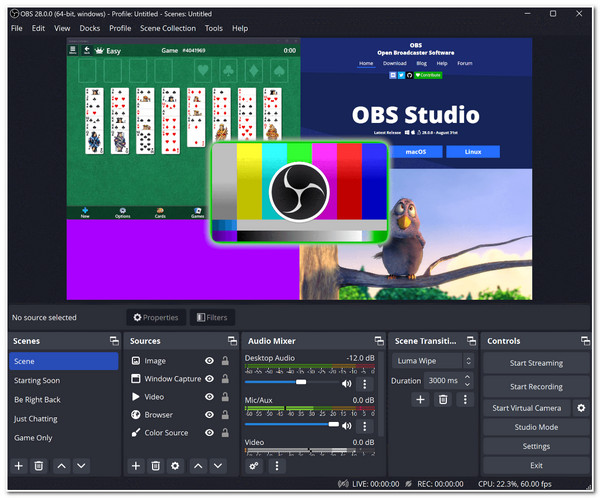
3. ScreenPal (Windows/Mac)
Et annet verktøy du kan bruke som et Screenflow-alternativ er ScreenPal. Dette verktøyet er mye enklere å bruke enn ScreenFlow, som deler de samme funksjonene. Dette verktøyet støtter et enkelt grensesnitt med enkle å forstå funksjoner. En av funksjonene er å ta opp skjermen med et overliggende webkamera og en aktiv mikrofon for fortellerstemme. Den er også utstyrt med en videoredigeringsfunksjon som lar deg legge til tekster, former og bilder gratis. Dessuten tilbyr den også lagermediefiler som er gjort tilgjengelige for deg å bruke på opptakene dine. Det samme gjelder imidlertid for ScreenFlow; dette verktøyet legger inn et vannmerke på utskriften din, som du kan eliminere ved å kjøpe den oppgraderte versjonen. Ikke bekymre deg; ScreenPal er mye rimeligere enn ScreenFlows oppgraderte versjon.
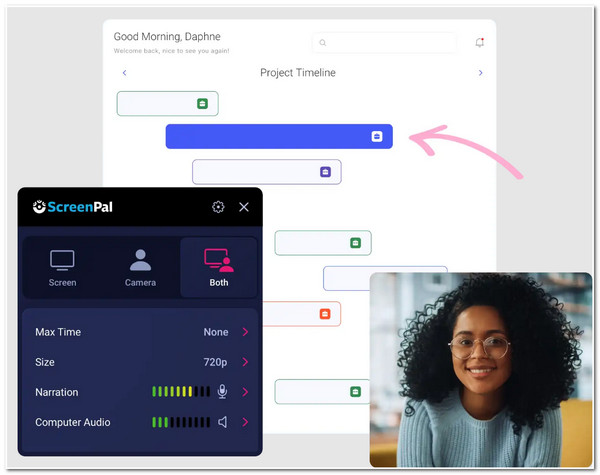
4. Snagnit (Windows/Mac)
Det beste ville være om du heller ikke ville gå glipp av sjansen til å bruke Snagnit som et alternativ til Screenflow. Det samme i Snagnit anmeldelse går med de førstnevnte skjermopptakerverktøyene; Snagnit er også utviklet for å ta opp en hel skjerm, en valgt region, et aktivt vindu og en rulleskjerm for lange motiver. I tillegg støtter den også å ta bilde-til-bilde under skjermopptak. Dessuten er den også utstyrt med skjermtegninger i sanntid, grafiske stempler, ferdige maler, etc., som du kan bruke på opptakene dine. Selv om Snagnit også tilbyr mange funksjoner som ScreenFlow, er ikke alle tilgjengelige under gratisversjonen. Men du kan kjøpe en av planene som tilbys, som er mye rimeligere enn ScreenFlows
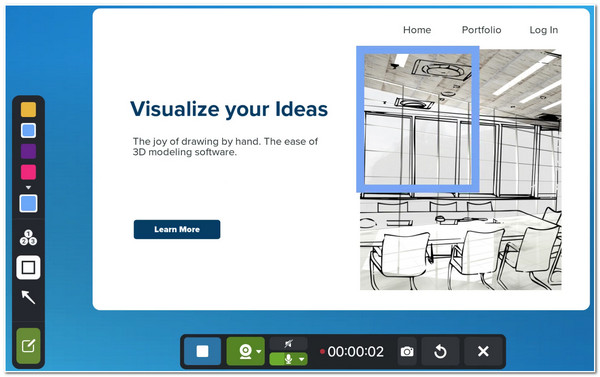
5. Vevstol (Windows/Mac)
Sist men ikke minst er Vevstolen. Hvis du leter etter et mye enklere verktøy enn ScreenFlow for å fange skjermen din, da Loom skjermopptaker er det du leter etter. Dette verktøyet støtter samtidig opptak av skjermen, kameraet (webkameraet) og stemmen din på en mikrofon. Til tross for sin enkelhet dekker den dessuten muligheten til å dele opptakene dine med mottakerne via en lenke. De kan se dem uten å opprette eller logge på en konto. Selv om Loom er et av de beste og mest enkle alternative verktøyene for ScreenFlow, kan du bare registrere 5-minutters aktivitet på skjermen under gratisplanen. Men du kan gå lenger til den begrensningen hvis du kjøper forretningsplanen, som er mye rimeligere enn ScreenFlow.
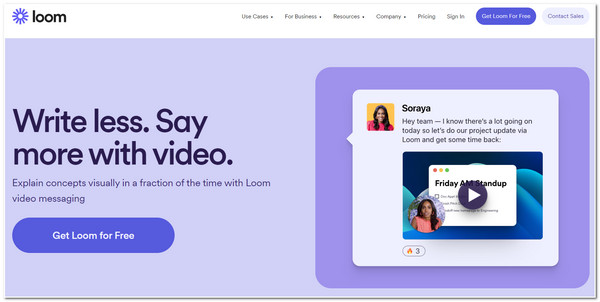
Del 3: Vanlige spørsmål om ScreenFlow
-
1. Hvor mye koster ScreenFlow-oppgraderingsversjonen?
ScreenFlow-priser starter på $169, slik at du kan ta opptak av høy kvalitet og tilbyr et brukervennlig grensesnitt for videoredigering. Følgende prisplan koster $229 med tilgang til 500 000 Stock Media Library og $259 med Premium-støtte.
-
2. Hva ville være den beste alternative måten å importere en MOV-fil til ScreenFlow hvis jeg ikke kan bruke OPEN-knappen?
Anta at ÅPEN knappen til ScreenFlow hindrer deg i å importere en MOV-fil. I så fall er alternativet du kan gjøre å åpne et tomt dokument i ScreenFlow, åpne mediebiblioteket og klikke på Legg til media knapp. Se deretter etter MOV-filen og legg den til i biblioteket. Etter det, dra den til tidslinjen.
-
3. Hvor går ScreenFlow-opptakene?
Som standard lar ScreenFlow deg bestemme hvilken filplassering du vil lagre når du er ferdig med innspillingen. De lagres automatisk i en mappe du kan finne ved å følge denne prosessen: gå til Finder, gå til bibliotek, klikk på Applikasjonsstøtte knappen og gå til Telestream-ScreenFlow-Autolagring.
Konklusjon
Etter å ha lest det siste anmeldelse av ScreenFlow, vil du se hvor kraftig dette verktøyet er. Hvis disse ulempene (CONS) plager deg fra å bruke dette verktøyet, kan du velge blant de fremhevede ScreenFlow-alternativene, som du tror vil oppfylle dine behov for skjermopptak! Men blant dem er AnyRec Screen Recorder-verktøyet det beste valget! Du vil se hvor profesjonelt og kraftig dette verktøyet er med disse funksjonene. For ikke å nevne at disse funksjonene er godt sammensatt for en mye enklere og raskere skjermopptak! Last ned programmet og lær mer om dette verktøyet. Ta ditt første skritt i dag!
100% Sikker
100% Sikker
